win10系统u盘拒绝访问的设置方法:
1、请大家打开Windows资源管理器,找到USB设备,然后对其击右键,选择“格式化”选项。
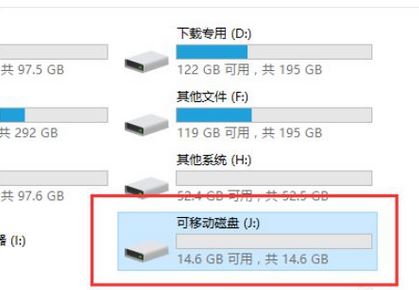
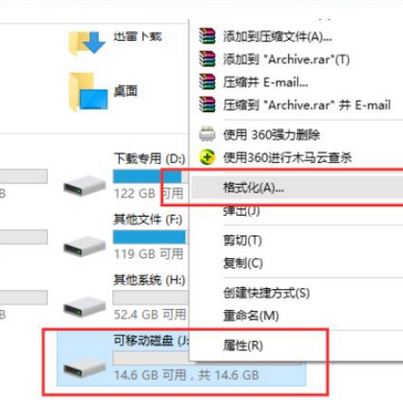
2、在对U盘格式化的操作过程中,注意格式化后的文件系统格式为NTFS,这点尤其要注意,如果文件格式不对将无法继续操作,如图:
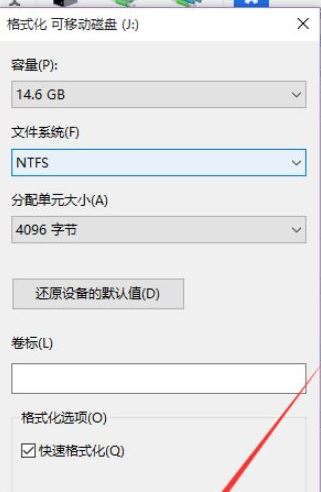
3、USB设备格式化完成之后,我们需要将该设备击右键,然后选择“属性”设置,然后开始配置USB设备的属性。
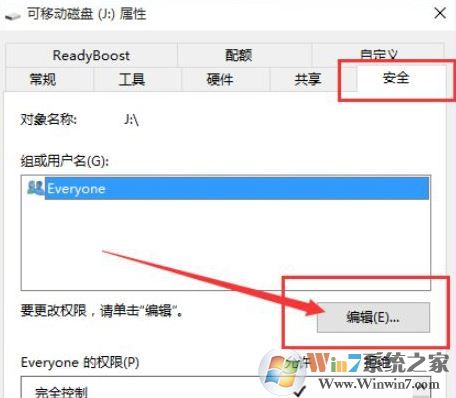
4、进入USB设备的属性页面之后,点击“安全”选项卡,然后开始设置USB设备的安全选项,点击如上图所示的“编辑”按钮。
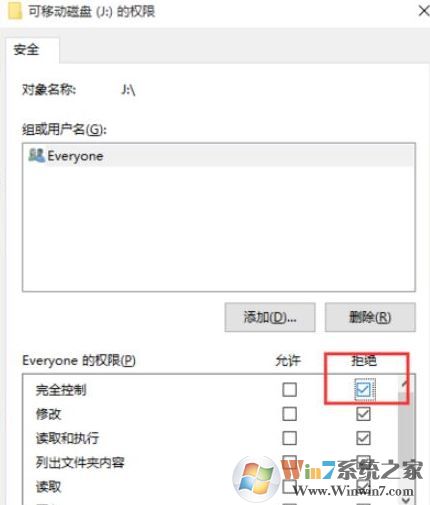
5、在访问权限编辑的过程中,将其点击为"全部拒绝",然后保存对U盘的设置,U盘设备设置完毕之后,点击确定按钮即可。接下来,我们只需要尝试双击U盘就会弹出”拒绝访问“的信息提示,如图所示:
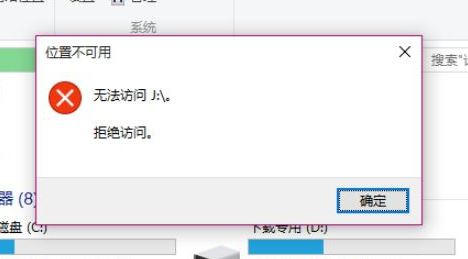
以上便是winwin7给大家分享介绍的关于win10系统u盘拒绝访问的设置方法,想要让自己的U盘不让人范文的话可以通过本文中介绍的操作方法进行操作设置即可出现U盘拒绝访问的效果!
相关文章:
win10系统拒绝访问:0x80070005 所请求的操作需要提升特权
Win10系统Windows Audio无法启动0x80070005 拒绝访问怎么办?